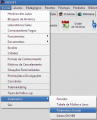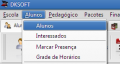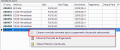Trabalhando com Comissões
(→Liberação em outra parcela) |
(→Liberação em outra parcela) |
||
| Linha 48: | Linha 48: | ||
file:liberar_comissao_apos_parcela.png|Passos 3 e 4 | file:liberar_comissao_apos_parcela.png|Passos 3 e 4 | ||
</gallery> | </gallery> | ||
| − | + | {{Cuidado|Se fizer este procedimento em uma matricula que JÁ FOI LIBERADA a comissão, ela '''NÃO''' voltará para pendente.}} | |
===Valor das comissões=== | ===Valor das comissões=== | ||
Edição das 18h00min de 12 de maio de 2014
O dksoft gera e controla comissão para os funcionários com base nas matriculas realizadas.
Nesta página explicamos como configurar, gerenciar, consultar e realizar os pagamentos das comissões. É importante atentar-se aos detalhes quando se trabalha com comissão, pois uma pequena alteração errada irá causar resultados errados, como por exemplo valores de comissão maior (ou menor) do que o real.
Índice |
Visão geral
- As comissões são geradas no ato da matricula
- Os valores podem ser definidos para cada funcionário, ou por pacote.
- Quando o aluno pagar a entrada ou primeira parcela, a comissão é liberada para o funcionário
- Em um relatorio geral poderá visualizar as comissões liberadas, e fazer o pagamento.
Como funciona?
As comissões no DKSOFT são geradas juntamente com as parcelas, no ato da matricula, a comissão gerada fica PENDENTE, ou seja, ainda não pode ser paga para o funcionário. Quando o aluno fizer o pagamento da entrada ou da primeira parcela, a comissão é LIBERADA, e com isso o pagamento da comissão pode ser feito para o funcionário.
A tabela abaixo resume este processo em 3 passos simples:
| Ação | Efeito |
|---|---|
| Aluno faz matricula | Gera comissão pendente |
| Aluno paga parcela | A comissão é liberada |
| Comissão é paga ao funcionário | Sistema gera a saída do dinheiro |
Configuração
É necessário fazer duas configurações de comissão no dksoft:
- Uma para identificar após o pagamento de qual parcela a comissão será liberada para o funcionário;
- Outra para identificar o valor da comissão a ser paga.
Liberação
Por padrão o dksoft vem configurado para liberar as comissões após o pagamento da primeira parcela, mas pode alterar para que sejam liberadas após o pagamento da entrada.
Para isto, siga os passos abaixo:
- Abra o menu Escola -> Parâmetros -> Parâmetros Escolares
- Altere para a aba Finanças -> sub-aba Comissões
- Marque a opção desejada: Entrada ou Primeira Parcela
Liberação em outra parcela
Eventualmente, pode querer que a comissão seja liberada para o funcionário após o pagamento de alguma outra parcela, ao invés do padrão na primeira parcela ou entrada. Siga os passos abaixo para fazer esta alteração:
- Vá na tela de pagamentos do aluno: Menu alunos -> alunos
- Altere para a aba pagamentos
- Clique com o botão direito sobre a parcela em que quer que a comissão seja liberada
- Escolha a opção "Liberar comissão somente após o pagamento da parcela selecionada"
| CUIDADO!: Se fizer este procedimento em uma matricula que JÁ FOI LIBERADA a comissão, ela NÃO voltará para pendente. |